
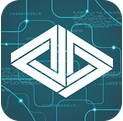

3Ds MAX實例剖析:爺爺的眼鏡盒
爺爺有看報紙的習慣,一副老花鏡就是他的另一雙眼鏡,他非常愛惜自己的老花鏡,每次用完了都放在那個老式的眼鏡盒裏。現在那款古老的眼鏡盒成了我對爺爺思念的寄托,下麵我就用3DsMAX來做這款有著懷舊意味的眼鏡盒。
製作工具:3DsMAX6.0中文版
製作要點:利用矩形、倒角方體、NURBS曲麵製作眼鏡盒,製作過程中將用到子物體操作及倒角修改命令,還有材質的編輯等。
製作過程:
一、眼鏡盒和眼睛布的建模
1、建立盒麵
單擊"文件"---重設命令,重置係統,然後單擊"創建"按鈕,進入創建麵板,建立眼鏡盒主體。接著單擊"圖形"按鈕,進入圖形創建麵板,單擊"矩形"按鈕,在頂視圖中建立一個矩形,參數設置"長度"為100,寬度為250,"邊角半徑"為35,如圖1所示: 
圖1
2、單擊"修改"按鈕,進入修改命令麵板,單擊"編輯集列表"下拉列表中的"編輯樣條曲線"命令,進入編輯曲線修改麵板,單擊"樣條曲線"按鈕,向下滑動麵板,設置"偏移"為3。單擊"編輯集列表"下拉列表中的"倒角"命令,進入倒角修改麵板,選中"光滑交差麵"複選框,設置"斜切值1"下的"高度"為5,偏移為3,"斜切值2"下的"高度"為35,"斜切值3"下的"高度"為5,"偏移"為3,如圖2所示: 
圖2
3、建立盒底
單擊"圖形"按鈕,進入圖形創建麵板,單擊"矩形"按鈕,在頂視圖中建立一個矩形,參數設置"長度"為100,"寬度"為250,"邊角半徑"為35,如圖3所示: 
圖3
4、單擊"修改"按鈕,進入修改命令麵板,單擊"編輯集列表"下拉列表中的"拉伸"命令,進入拉伸修改麵板,設置"數量"為5;然後再複製一份,作為上翻蓋,略微放大,並調整其位置如圖4所示: 
圖4
5、建立連接杆
單擊"幾何體"按鈕,進入幾何體創建麵板,單擊"標準幾何體"下拉列表中的"擴展幾何體"選項,單擊"倒角柱體"按鈕,在左視圖中建立一個倒角圓柱,參數設置"半徑"為3,高度為170,圓角為3,如圖5所示: 
圖5
6、建立支架
單擊"倒角方體"按鈕,在頂視圖中建立一個倒角方體,參數設置長度為30,寬度為30,導讀40,圓角為3,長度分段數為10,寬度分段數為10,高度分段數為5,圓角段數為3,再單擊"修改"按鈕,進入修改命令麵板,單擊"編輯集列表"下拉列表中的"FFD 4×4×4"命令,進入自由變形修改麵板,調整控製點,如圖6所示: 
圖6
7、建立眼鏡布
單擊"幾何體"按鈕,進入幾何體創建麵板,單擊"標準幾何體"下拉列表中的NURBS曲麵選項,單擊"可控曲麵"按鈕,在頂視圖中建立一個可控曲麵,設置"長度"為130,寬度為250,長度控製點為6,寬度控製點為6,單擊"修改"按鈕,進入修改命令邊半,單擊"NURBS曲麵"命令,以激活子物體編輯,調整CV點如圖7所示: 
圖7
二、眼鏡和眼鏡布材質的編輯
1、內部盒體質材質的製作:單擊工具欄上的"材質編輯器"按鈕,彈出材質編輯器對話框,選擇第一個樣本球,設置"反光強度"為35,反光度為45,"自發光"為40,單擊"貼圖類型"按鈕,進入貼圖方式卷展欄,單擊"表麵色"後的"無"按鈕,彈出材質貼圖對話框,選擇"位圖"選項,單擊"確定"按鈕,彈出選擇位圖文件對話框,選擇一幅布紋圖片,單擊"返回上一級"按鈕,將"表麵色"後的文件按鈕拖動倒"凹凸"後的按鈕上,彈出複製(關聯)貼圖對話框,選中"關聯"單選按鈕,單擊"確定"按鈕,在視圖中選擇內部盒體,單擊"將材質賦予物體"按鈕,將材質賦予它們。選擇內部主體,單擊"編輯集列表"下拉列表中的"貼圖坐標"命令,進入貼圖坐標修改麵板,選中"方體"單選按鈕。
2、外部盒體以及連接杆材質的製作:選擇第二個樣本球,設置"反光強度"為35,反光度為45,"自發光"為40,單擊"貼圖類型"按鈕,進入貼圖方式卷展欄,單擊"表麵色"後的"無"按鈕,彈出材質貼圖對話框,選擇"位圖"選項,單擊"確定"按鈕,彈出選擇位圖文件對話框,選擇一幅布紋圖片,單擊"返回上一級"按鈕,將"表麵色"後的文件按鈕拖動倒"凹凸"後的按鈕上,彈出複製(關聯)貼圖對話框,選中"關聯"單選按鈕,單擊"確定"按鈕,在視圖中選擇外部盒體以及連接杆,單擊"將材質賦予物體"按鈕,將材質賦給它們。
3、眼鏡布材質的製作:選擇第一個樣本球,設置"反光強度"為35,反光度為45,"自發光"為40,單擊"貼圖類型"按鈕,進入貼圖方式卷展欄,單擊"表麵色"後的"無"按鈕,彈出材質貼圖對話框,選擇"位圖"選項,單擊"確定"按鈕,彈出選擇位圖文件對話框,選擇一幅布紋圖片,單擊"返回上一級"按鈕,將"表麵色"後的文件按鈕拖動倒"凹凸"後的按鈕上,彈出複製(關聯)貼圖對話框,選中"關聯"單選按鈕,單擊"確定"按鈕,在視圖中選擇眼鏡布,單擊"將材質賦予物體"按鈕,將材質賦給它們。
最後單擊工具欄上的"快速渲染按鈕",稍等片刻,一個很有些懷舊味道的眼鏡盒就出現在我們的麵前了,雖然有些陳舊,但是能夠讓人懷念起很多往事。如圖8所示。 